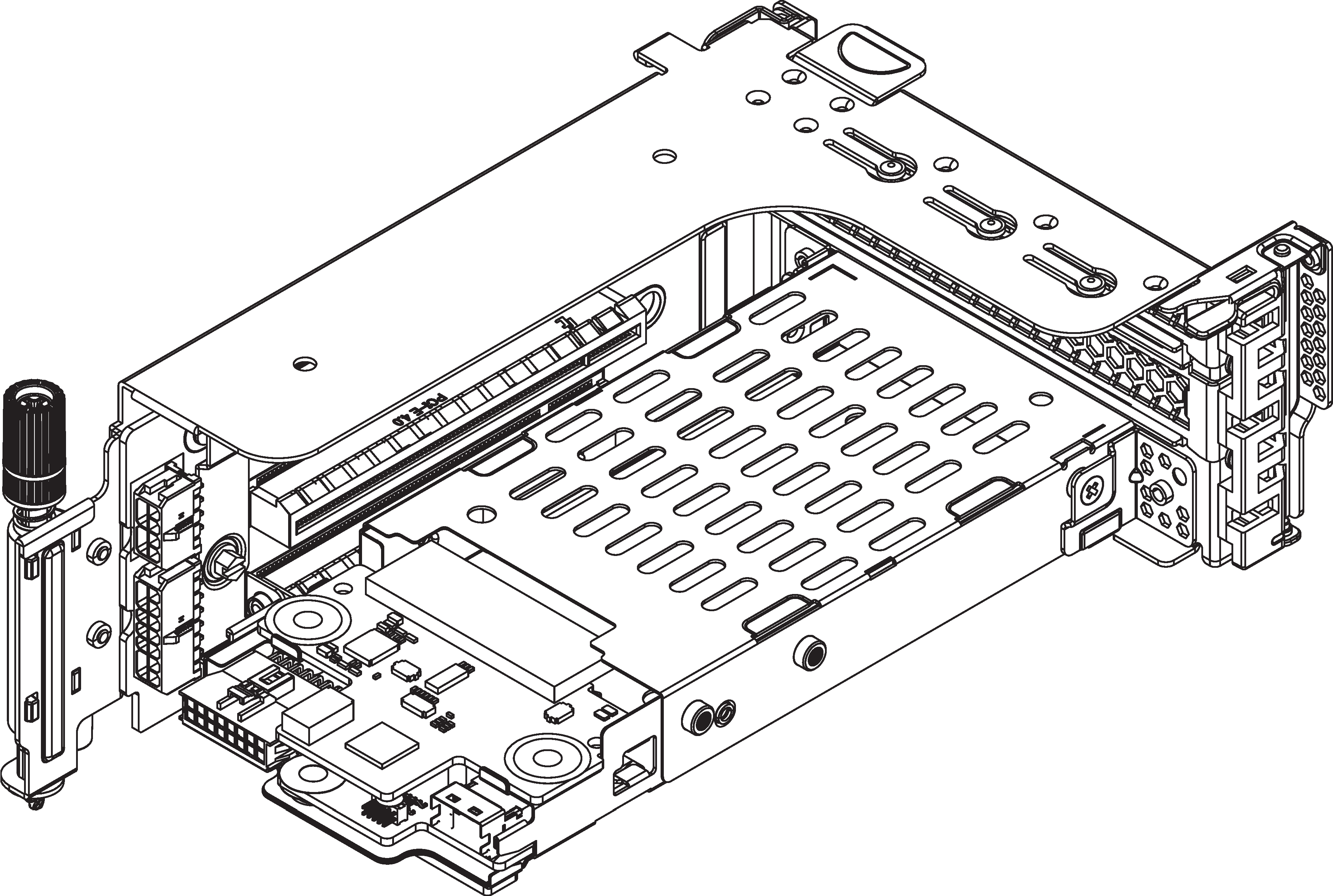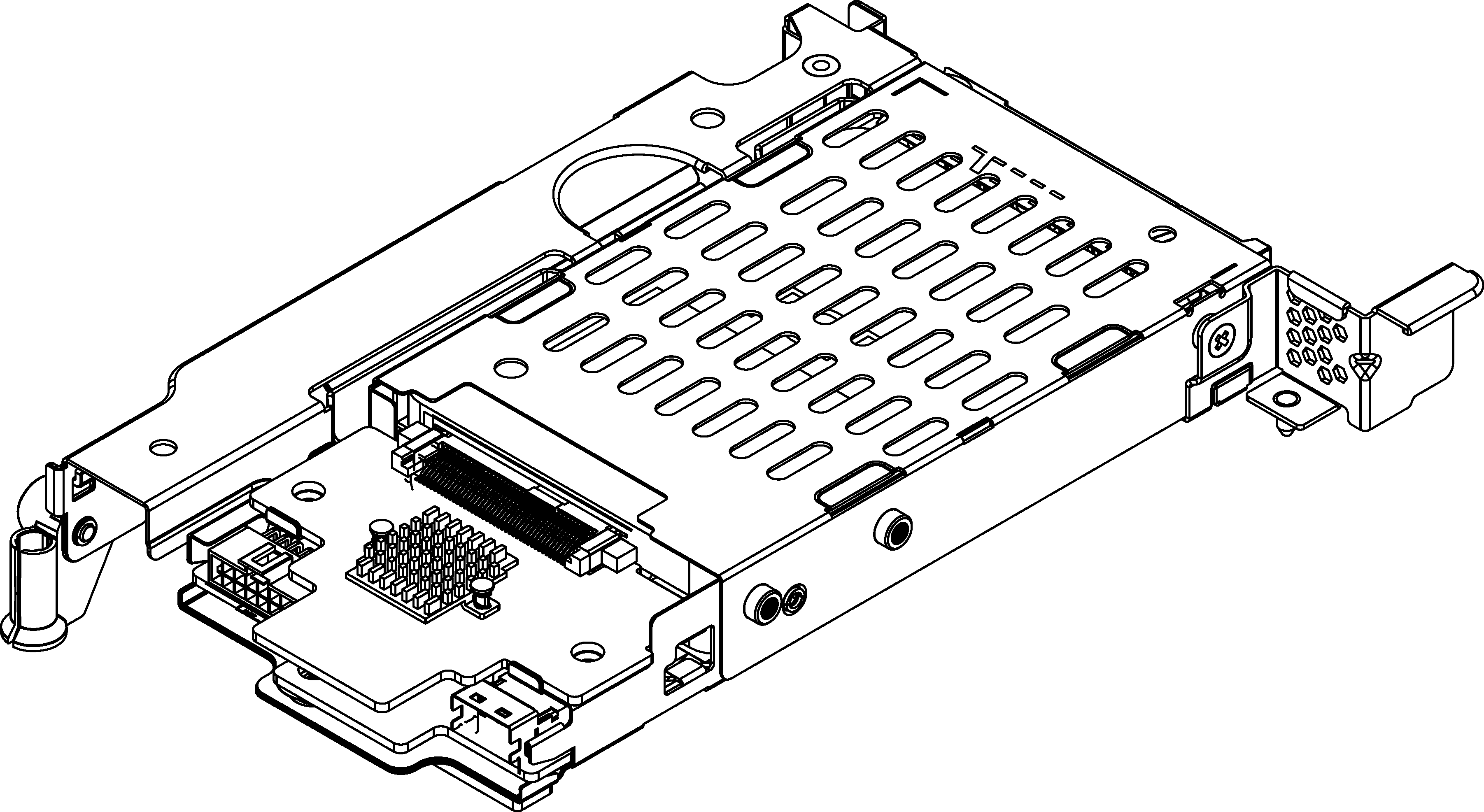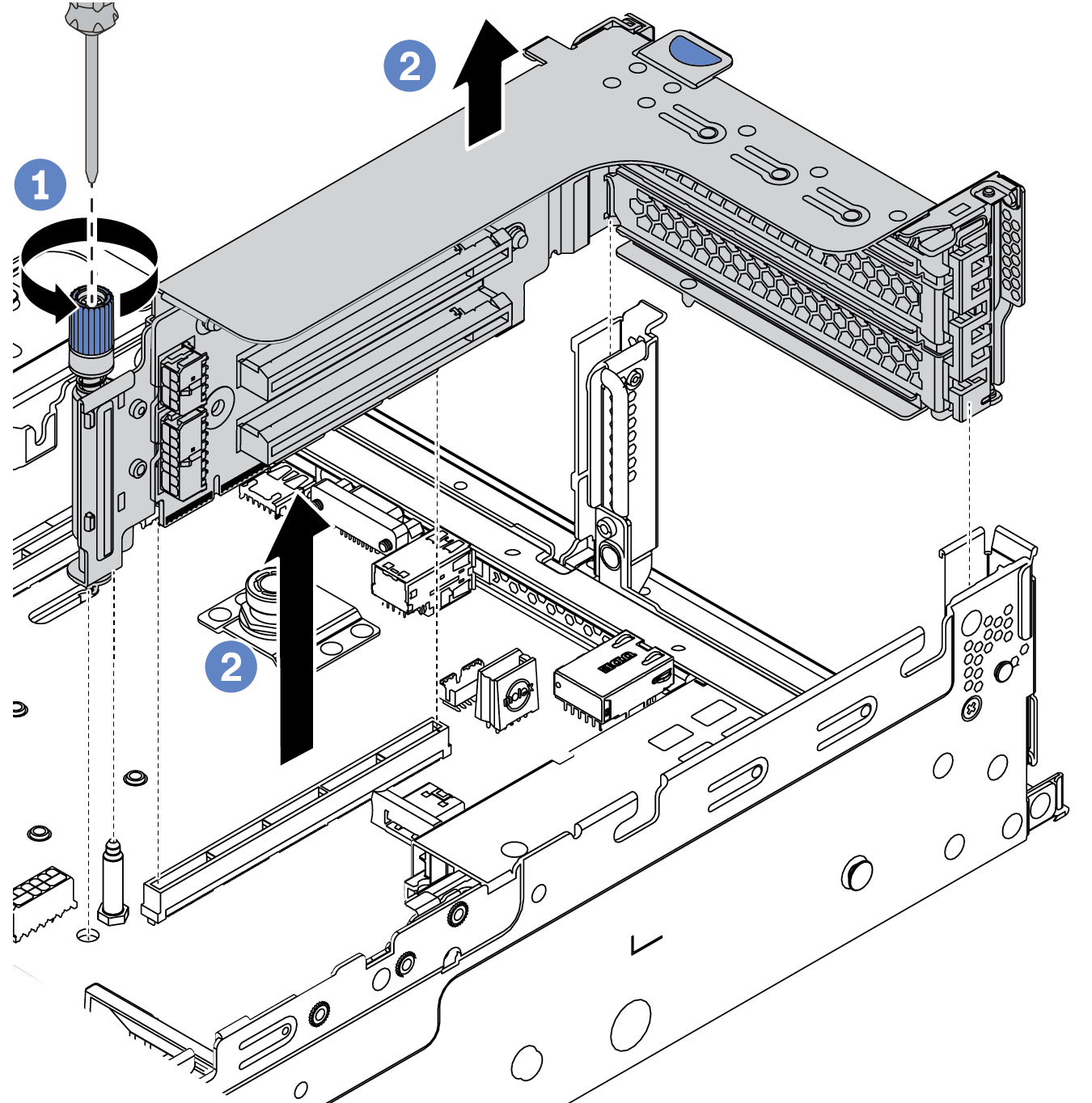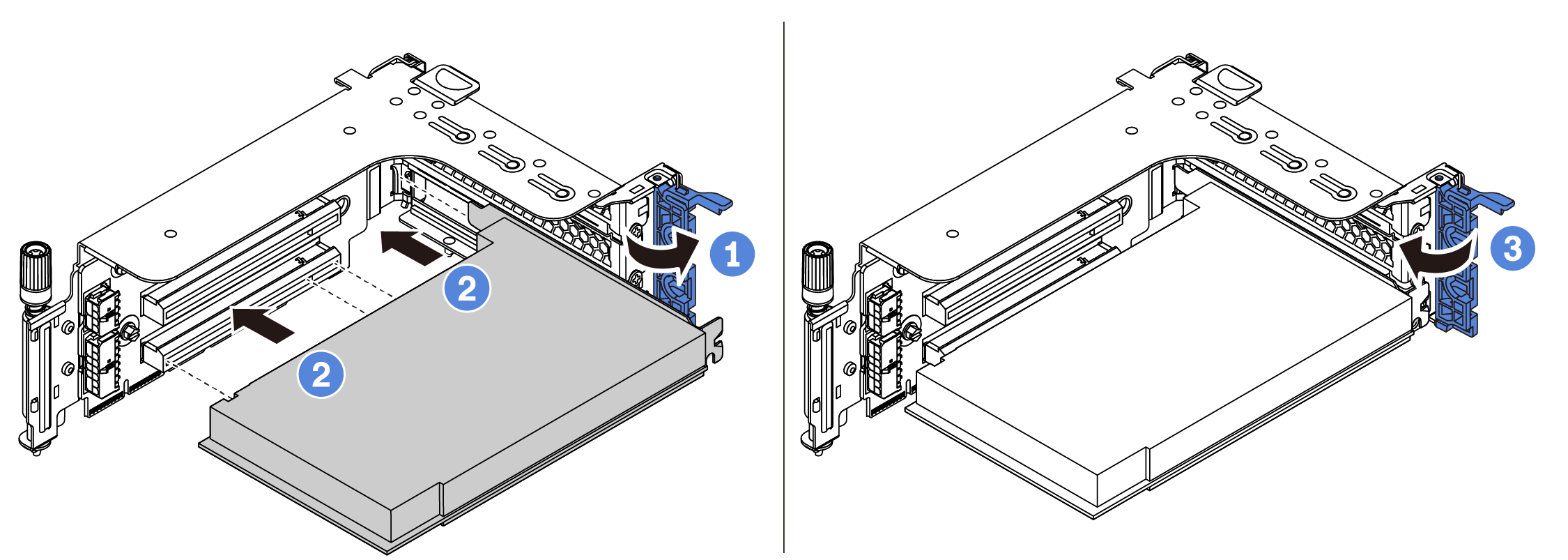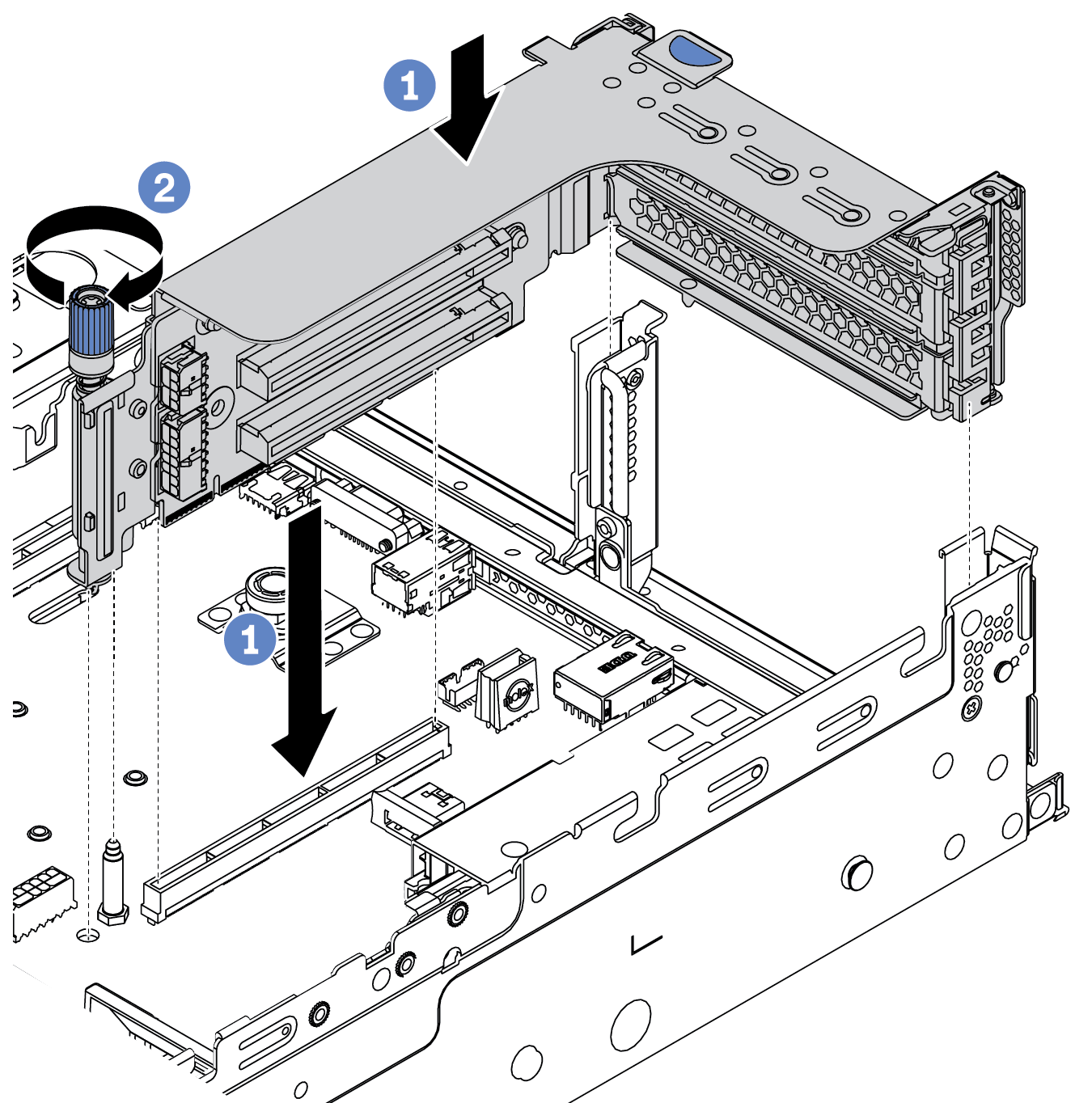PCIe-Adapter und eine Adapterkartenbaugruppe installieren
Verwenden Sie diese Informationen, um einen PCIe-Adapter und eine Adapterkartenbaugruppe zu installieren. Der PCIe-Adapter kann eine Ethernet-Karte, ein Host-Bus-Adapter, ein RAID-Adapter, ein PCIe-SSD-Adapter oder ein sonstiger unterstützter PCIe-Adapter sein. PCIe-Adapter variieren je nach Typ, aber das Installationsverfahren ist identisch.
Zu dieser Aufgabe
Die Adapterrahmen variieren je nach rückseitiger Konfiguration des Servers. In diesem Abschnitt wird der Adapterrahmen 1 mit drei Steckplätzen mit voller Höhe (FH) als Beispiel für die Installation verwendet. Das Installationsverfahren für andere Adapterrahmen ist identisch.
| Rückseitige Serverkonfiguration | Adapterrahmen 1 | Adapterrahmen 2 | Adapterrahmen 3 |
|---|---|---|---|
| Konfiguration mit 8 PCIe-Steckplätzen |
|
| Typ 3: 2 FH-Adapterrahmen  |
| Konfiguration mit einer hinteren 4 x 2,5‑Zoll-Laufwerkhalterung |
|
| |
| Konfiguration mit einer hinteren 8 x 2,5‑Zoll-Laufwerkhalterung |
|
| |
| Konfiguration mit einer hinteren 2 x 3,5‑Zoll-Laufwerkhalterung |
|
| |
| Konfiguration mit einer hinteren 4 x 3,5‑Zoll-Laufwerkhalterung | Typ 3: 1 FH-Adapterrahmen 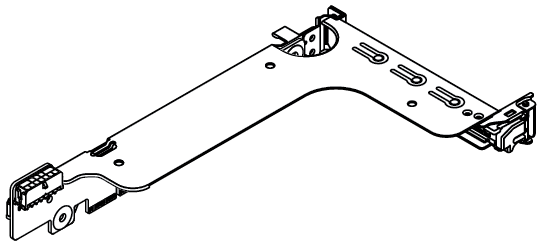 |
|
Lesen Sie die Installationsrichtlinien, um sicher zu arbeiten.
Schalten Sie für diese Aufgabe den Server aus und ziehen Sie alle Netzkabel ab.
Vermeiden Sie den Kontakt mit statischen Aufladungen. Diese können zu einem Systemstopp und Datenverlust führen. Belassen Sie elektrostatisch empfindliche Komponenten bis zur Installation in ihren antistatischen Schutzhüllen. Handhaben Sie diese Einheiten mit einem Antistatikarmband oder einem anderen Erdungssystem.
Lesen Sie Technische Regeln zu PCIe-Steckplätzen, um einen entsprechenden PCIe-Steckplatz für den PCIe-Adapter auszuwählen.
Vorgehensweise
Nach dieser Aufgabe
Wenn Sie einen RAID 930- oder 940-Adapter installiert haben, installieren Sie ein RAID-Flash-Stromversorgungsmodul. Siehe RAID-Flash-Stromversorgungsmodul installieren.
Verwenden Sie Lenovo XClarity Provisioning Manager für die RAID-Konfiguration, falls erforderlich. Siehe Portalseite für Lenovo XClarity Provisioning Manager.
Demo-Video